iPhoneとAndroidの隠しコマンドは何が表示される?
iPhoneの「Field Test」モードは、電波強度がバー表示から数字表示に変わる隠しコマンドとして有名でした。しかし、iOS11以降ではモードには入れるものの、電波の数字表示には対応しなくなっています。そんな電波強度を表示する隠しコマンドは、iPhoneとAndroidそれぞれに用意されているのでした。
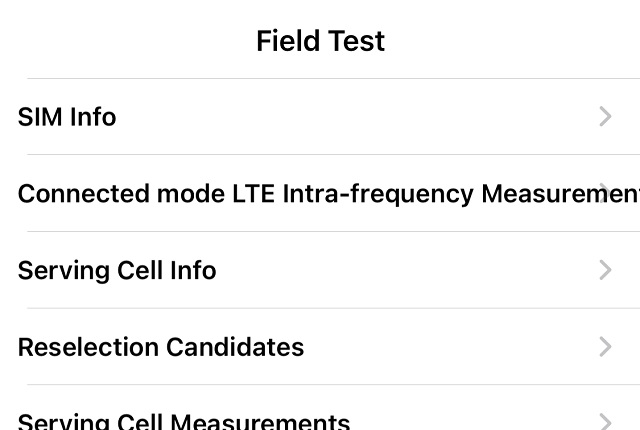
目次
iPhoneの隠しコマンドで電波強度数値
iPhoneの「Field Test」モードの隠しコマンドは、iOSがバージョンアップしても伝統的に共通です。iPhoneの隠しコマンドを知っていれば、電波が入りにくい時の確認や中古の白ロムを買う時などに役立つでしょう。
iPhoneの隠しコマンドは、電話アプリを起動してテンキーで「*3001#12345#*」を入力。そして、発信ボタンを押します。すると、画面に「Field Test」のメニューが表示されるのです。
ここで電波強度を確認するには、メニューから「Serving Cell Measurements」をタップ。ここで表示される「Average RSRP」が、電波強度の数値です。なお、iOS10まではテストモードに入ると電波強度のバーが数値化されましたが、iOS11からは電波強度が数値化がされなくなりました。
Androidの隠しコマンドでテスト中
Android端末に共通の隠しコマンドもあります。Android端末の「ネットワーク変更」の隠しコマンドは、電話アプリを起動してテンキーで「*#*#4636#*#*」と入力するのです。
この隠しコマンドでは「テスト中」という表示とともに、メニューがいくつか表示されます。端末によって表示メニューは違うようです。ここで「携帯電話情報」→「優先ネットワーク」を選択。通常はオートに設定されていますが、3GのみやLTEのみに変更できます。
LTEが不安定な地域などで、3Gを優先ネットワークに設定すればバッテリーの消耗を防ぐことも可能。同じ画面内には「電波強度」の項目もあるので、数字で電波強度が確認できます。
書籍『お腹を凹ますだけで痩せるお風呂ダイエット』がAmazonで好評発売中!